Тема 4. Числовые форматы
Excel позволяет представлять числа в разных форматах. Для форматирования можно использовать главное меню, панель инструментов Форматирование и контекстное меню.
При форматировании меняется представление числа, а не его значение. По умолчанию используется формат Общий, в котором не отображаются незначащие нули. Например, Excel отобразит число 017, 80 как 17,8.
Excel хранит числа с точностью до 15 разрядов, при выводе десятичных дробей на экране отображаются только 9 разрядов после запятой. Например, введем в ячейку число 0,9876543210123456789 и нажмем клавишу Enter. Активизируем ячейку А1. В ячейке А1 будет отображено число 0,987654321, а в строке формул 0,987654321012345 рисунок 55.
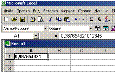
Рисунок 55
Число, показанное в строке формул – внутреннее представление дроби. Последние цифры: 6, 7, 8, 9 (то есть разряды 16, 17, 18, 19 ) потерялись, так как число хранится с точностью до 15 знаков после запятой. В самой же ячейке отображаются только 9 разрядов.
Введем в ячейку В2 число 987654321,123456789 активизируем ячейку В2. В самой ячейке В2 будет отображено число 987654321,1, а в строке формул – число 987654321,123456 рисунок 56. Последние числа 7, 8, 9 потерялись, то есть хранятся 15 разрядов, а в ячейке В2 отображается только один разряд дробной части, хотя все вычисления будут выполняться с числом, представленным в строке формул.
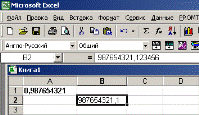
Рисунок 56
Для представления числа в нужном формате требуется активизировать ячейку (ячейки) и выбрать команду Формат – Ячейки – вкладка Число. Появится диалоговое окно вкладки Число. Синей подсветкой будет выделен тип формата, по которому отформатировано число активной ячейки (ячеек) рисунок 57. Для рассмотренного примера им будет формат Общий, назначенный по умолчанию (пригодный как для числовых, так и для текстовых данных).
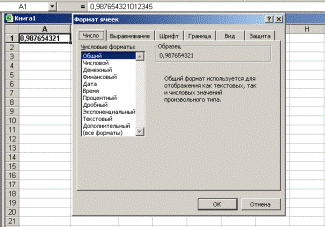
Рисунок 57
В поле Числовые форматы перечислены форматы, которые могу быть использованы для представления данных. Выберем формат числовой рисунок 58. В поле Число десятичных разрядов можно установить требуемую точность представления десятичного числа (установить число разрядов после запятой). По умолчанию задано 2 разряда.
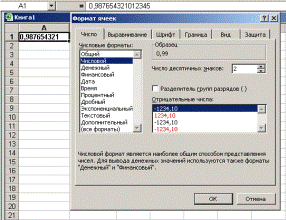
Рисунок 58
В поле Образец будет показан образец числа в выбранном формате. Установим три разряда после запятой. Содержимое ячейки А1 будет иметь вид рисунок 59.
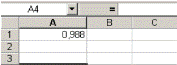
Рисунок 59
Определим для ячейки В2 следующий формат 3 разряда после запятой, а целую часть разбить через пробелы по три цифры. Для этого установим в поле Число десятичных знаков 3 разряда после запятой и установим флажок Разделитель групп разрядов. В результате форматирования получим рисунок 60.

Рисунок 60
Введем во все ячейки блока А2:H2 число 14. Представим эти числа в различных форматах, например, в общем, числовом, денежном (в рублях, долларах), финансовом, в формате даты, времени, процентном, экспоненциальном. Тогда будем иметь вид показанный на рисунке 61. Суть введенного значения не изменилась – во все ячейки введено число 14, а вид изменился существенно.

Рисунок 61
- Общий формат – задается по умолчанию.
- Числовой формат – аналогичен формату Общий, но можно дополнительно установить число десятичных знаков после запятой, разделитель групп разрядов, метод представления отрицательных чисел.
- Денежный формат – позволяет представлять число со знаком рубля после последней цифры, со знаком доллара перед первой цифрой и с другими денежными знаками.
- Финансовый формат – позволяет производить выравнивание денежных величин по разделителю целой и дробной части.
- Процентный формат – отображает число в процентах.
- Экспоненциальный формат – представляет число в экспоненциальном виде. Например, в экспоненциальном виде число 14 = 1,4·10+01.
Форматы даты и времени позволяют представлять число:
- Формат Дополнительный применяют для представления чисел, не имеющих математического значения, например, почтовый индекс, телефонный номер, номер паспорта. Над этими числами нельзя производить математические операции, они используются только для представления.
- Текстовый формат преобразует число в текстовое представление. Оно перестает быть числом и не может использоваться в вычислениях.
- Форматы Даты и Времени позволяют представлять число в виде даты или времени. Для создания даты и времени в Excel используются специальные коды. Если не включена одна из версий кода АМ/РМ, Excel представляет время в 24-часовом представлении.
Для форматирования чисел удобно использовать кнопки панели инструментов Форматирование рисунок 46.
 – кнопка Денежный формат. Отображает число с символом валюты (в русской версии Excel – рубль), использует пробел как разделитель между разрядами, десятичную запятую и два десятичных разряда. Выравнивает числа по знаку денежной единицы и по десятичной точке.
– кнопка Денежный формат. Отображает число с символом валюты (в русской версии Excel – рубль), использует пробел как разделитель между разрядами, десятичную запятую и два десятичных разряда. Выравнивает числа по знаку денежной единицы и по десятичной точке.
 – кнопка Процентный формат. Отображает число в виде процентов.
– кнопка Процентный формат. Отображает число в виде процентов.
 – кнопка Формат с разделителями. Отображает число как денежный формат, но без символа валюты.
– кнопка Формат с разделителями. Отображает число как денежный формат, но без символа валюты.
 – кнопка Увеличить разрядность. В дробной части десятичного числа отображает на один знак больше.
– кнопка Увеличить разрядность. В дробной части десятичного числа отображает на один знак больше.
 – кнопка Уменьшить разрядность. В дробной части десятичного числа отображает на один знак меньше.
– кнопка Уменьшить разрядность. В дробной части десятичного числа отображает на один знак меньше.
Дата добавления: 2015-08-01; просмотров: 1961;
